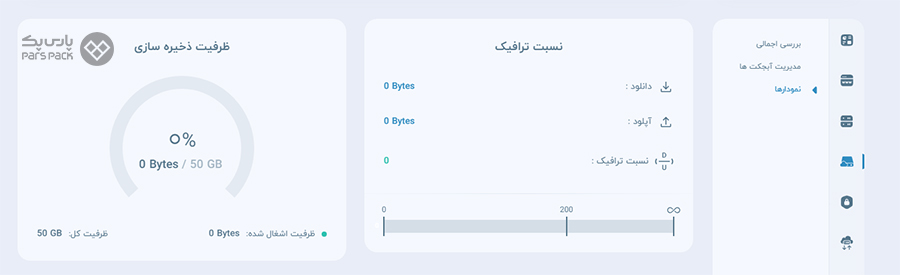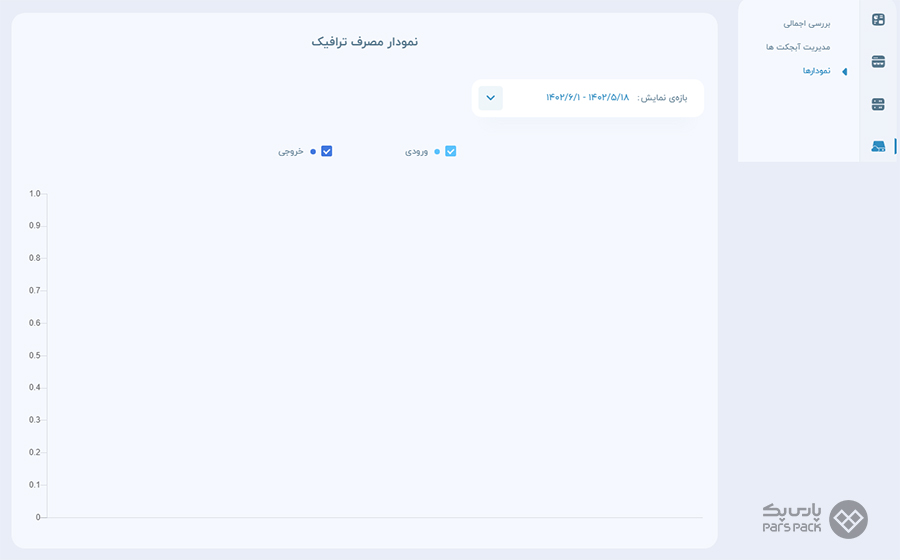فضای پشتیبانی و نحوه استفاده از آن
پس از خرید و فعالسازی سرور میتوانید از منابع و امکانات آن با دسترسی کامل استفاده کنید.
پارسپک ۵۰ گیگابایت فضای پشتیبان را برای نگهداری اطلاعات بکاپ در سرورهای مستقل و جداگانه به کاربران ارائه میدهد.
برای استفاده از فضای پشتیبان پارسپک:
۱. بعد از ورود به پنل کاربری در بخش سرورها، مدیریت سرویس را انتخاب کنید.
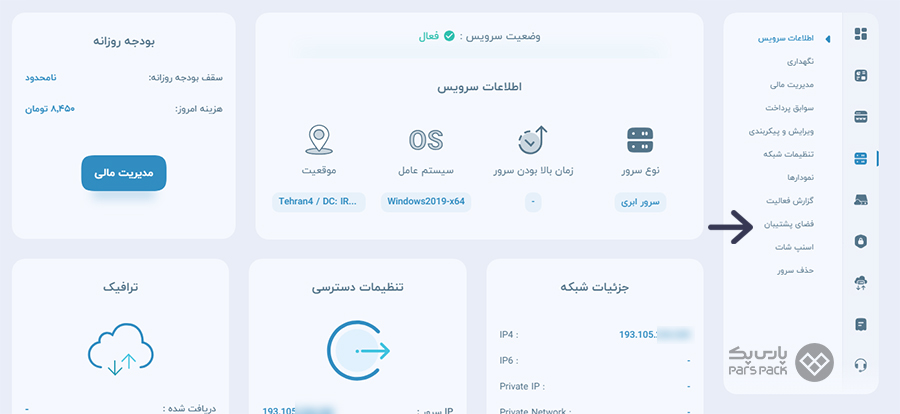
۲. در صفحه بازشده برای ایجاد فضای بکاپ روی گزینه «فضای پشتیبان جدید +» کلیک کنید.
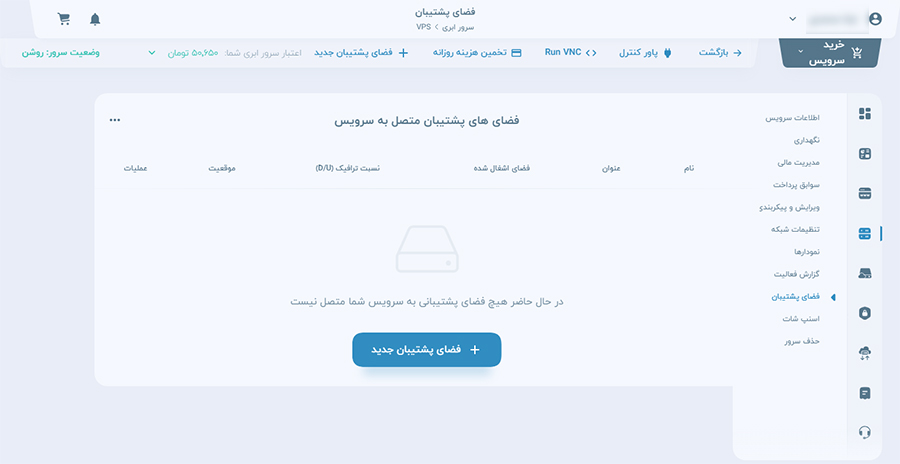
۳. درادامه یک نام بهدلخواه برای فضای پشتیبان خود وارد و روی گزینه «ثبت» کلیک کنید.
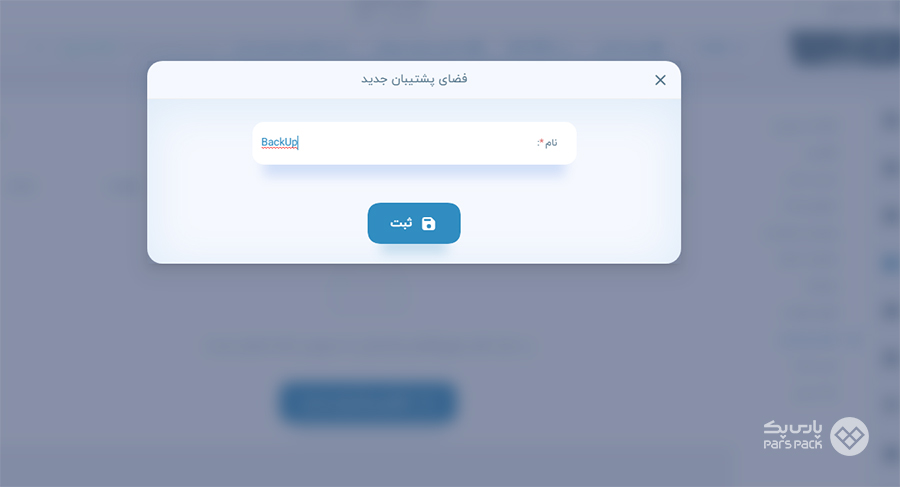
۴. سپس، مشخصات فضای ذخیرهسازی ابری خود را میتوانید در قسمت «فضایهای پشتیبان متصل به سرویس» مشاهده کنید.
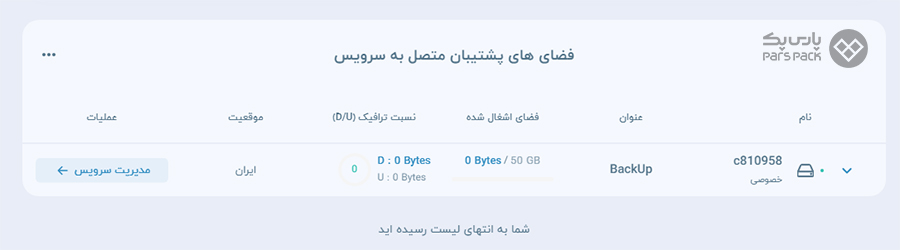
۵. برای مشاهده و دسترسی به اطلاعات فضای پشتیبان، روی گزینه مدیریت سرویس کلیک کنید. در صفحه بازشده اطلاعات اتصال به باکت فضای ابری نمایش داده میشود:
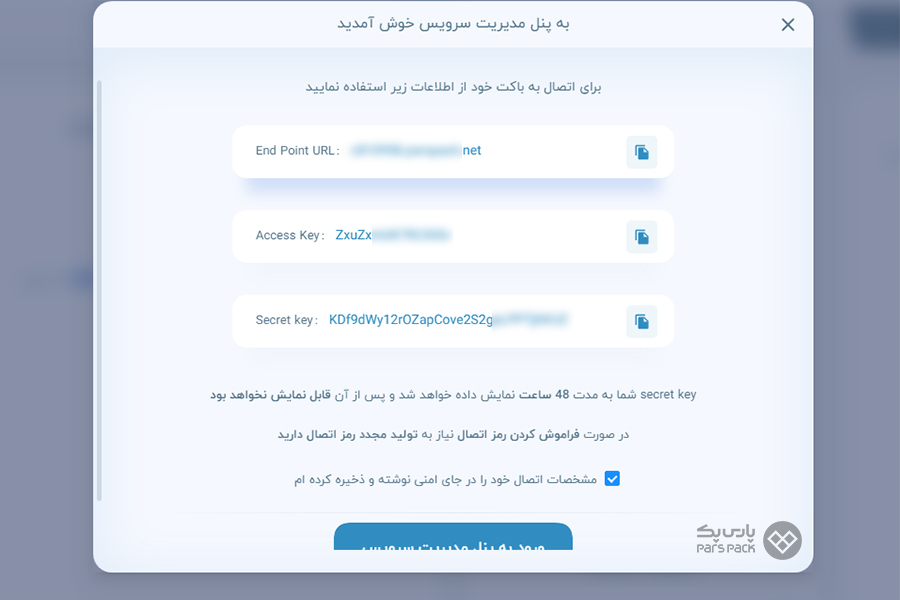
۶. با کلیک روی گزینه «ورود به پنل مدیریت سرویس» وارد پنل مدیریت فضای ابری میشوید که میتوانید در آن از ۵۰ گیگابایت فضای ذخیرهسازی رایگان پارسپک برای ذخیرهسازی دادههای بکاپ یا سایر فایلهای مهم خود استفاده کنید.
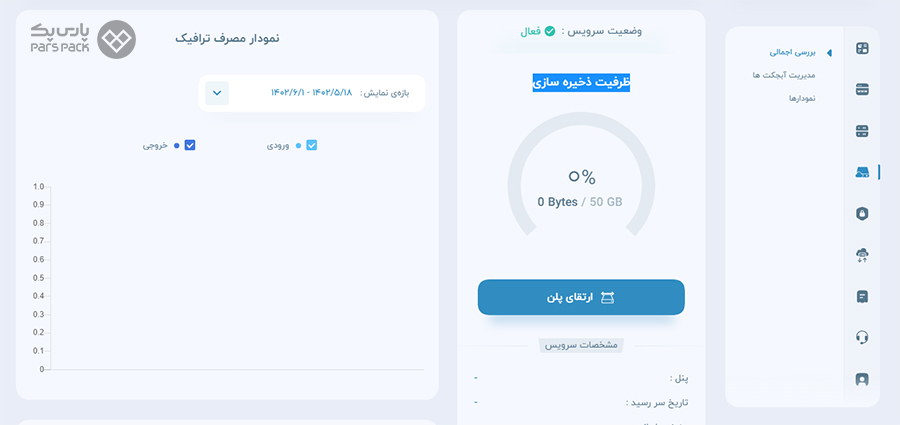
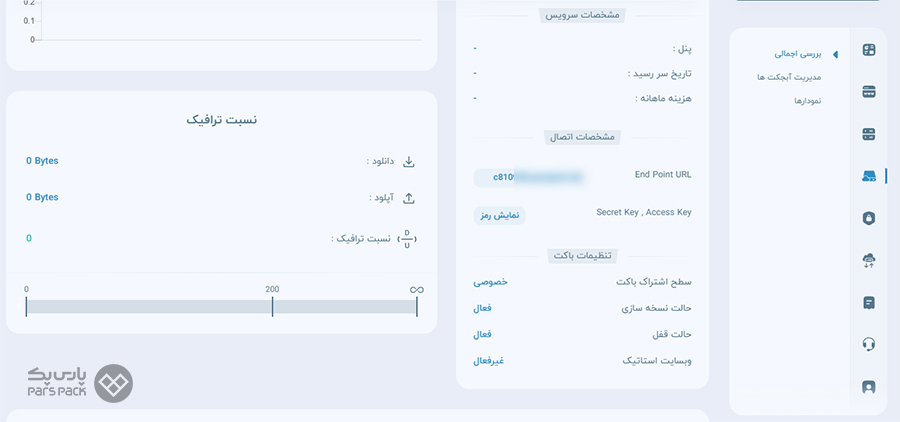
۷. در قسمت مشخصات اتصال، اطلاعاتتان نظیر نام کاربری و رمزعبور برای اتصال به فضای پشتیبان ابری قرار دارد. با کلیک روی نمایش رمزعبور میتوانید آن را مشاهده یا رمزعبور جدیدی تولید کنید.
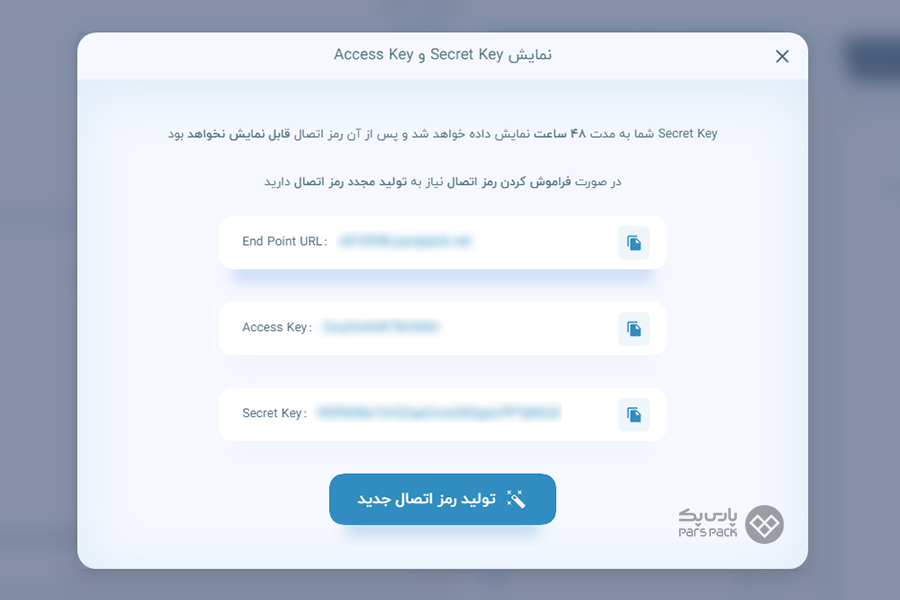
۸. با ورود به بخش مدیریت آبجکتها امکان بارگذاری پوشهها و فایلهایتان در فضای بکاپ سرور فراهم میشود.
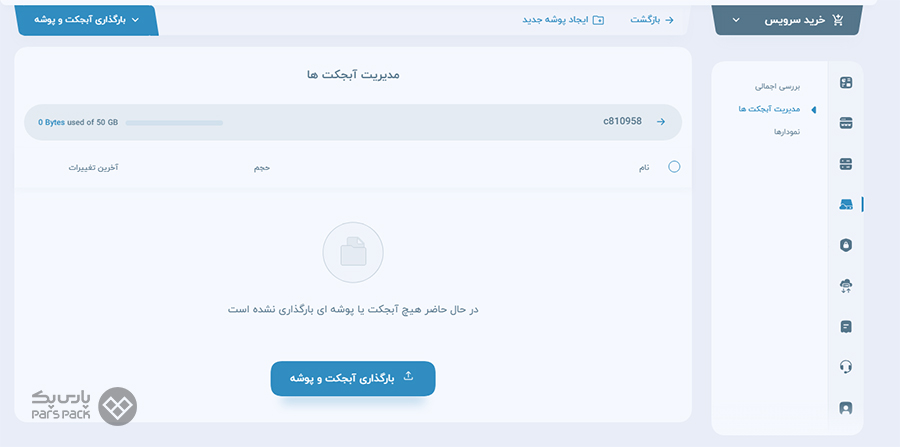
۹. برای بارگذاری فایل یا پوشه روی گزینه «بارگذاری آبجکت یا پوشه» نگه دارید تا دو گزینه مانند تصویر زیر به شما نمایش داده شود:
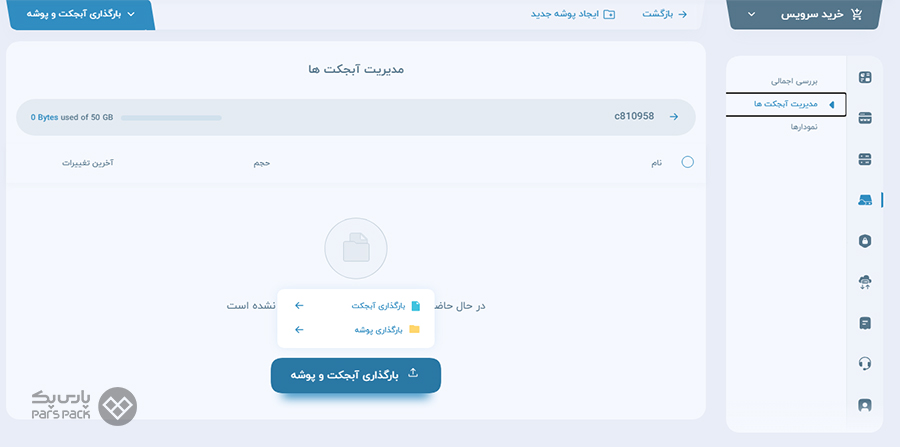
۱۰. با انتخاب هریک از این گزینهها میتوانید تا سقف ۵۰ گیگابایت فایل در فضای پشتیبان سرورتان بارگذاری و ذخیره کنید.
۱۱. همچنین امکان ایجاد پوشه جدید برای قرارگرفتن آبجکتها بهصورت تفکیکشده وجود دارد. در منوی پنل فضای پشتیبان با کلیک روی گزینه «ایجاد پوشه جدید»، میتوانید پوشه جدیدی برای ذخیرهسازی فایلهایتان ایجاد کنید.
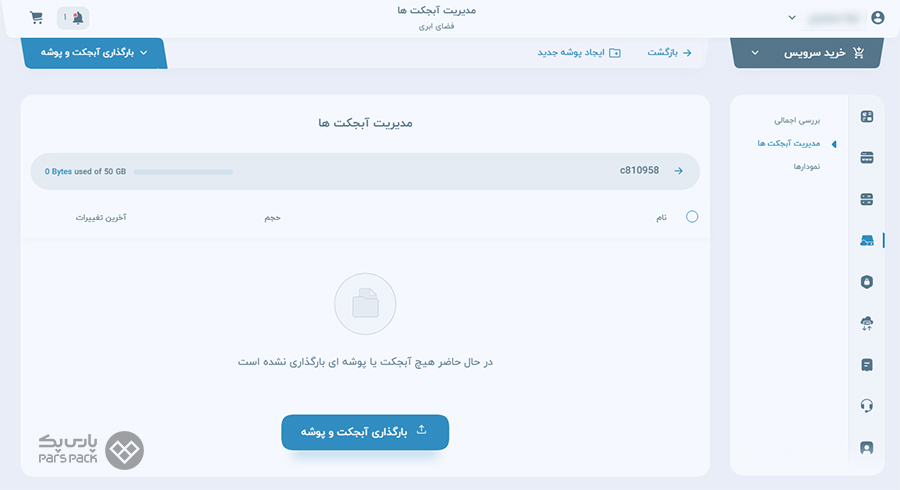
۱۲. همچنین، با واردکردن اطلاعات فضای پشتیبان در نرمافزارهایی نظیر فایلزیلا میتوانید به فضای بکاپ سرورتان متصلشده و اطلاعات و فایلهایتان را در آن مشاهده و دانلود/آپلود کنید. پس از واردکردن مشخصات فضای پشتیبان در فایلزیلا با صفحهای مانند تصویر زیر روبهرو میشوید.
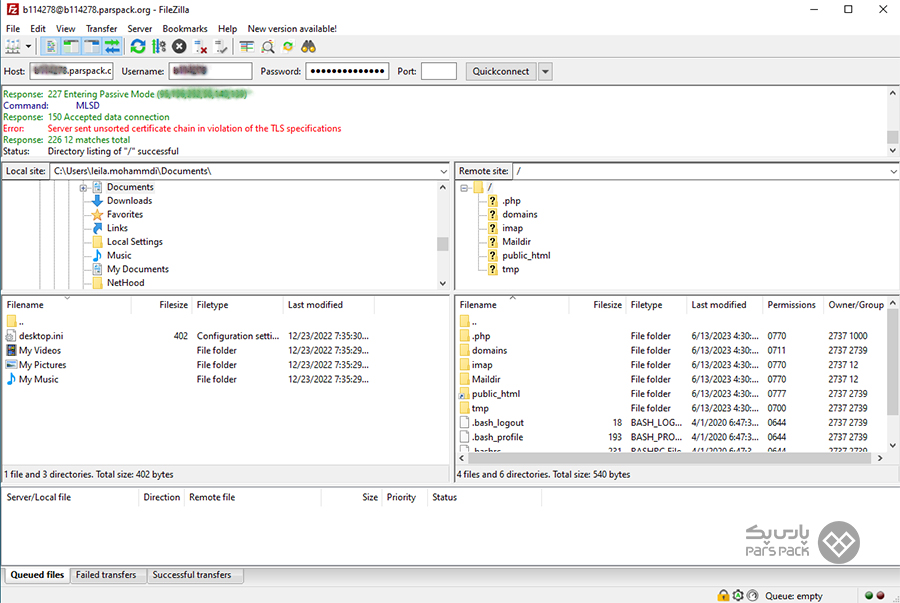
۱۳. در صفحه بازشده میتوانید عملیات مربوط به ذخیرهسازی اطلاعاتتان را بهآسانی انجام دهید.
۱۴. در بخش نمودارها میتوانید اطلاعات کاملی از دانلود، آپلود و ترافیک مصرفی فضای پشتیبانتان مشاهده کنید.